Atacurile de viruși și programe malware pot cauza, de asemenea, această problemă pe Acer
- Problema ecranului din spate al laptopului Acer poate apărea în timpul pornirii și atunci când utilizați unele taste dedicate.
- Poate fi din cauza plăcilor grafice corupte sau a driverelor incompatibile și a problemelor de supraîncălzire.
- O resetare a pornirii și reinstalarea plăcii grafice sunt părți ale soluțiilor pentru depanarea problemei.

XINSTALAȚI FÂND CLIC PE DESCARCARE FIȘIER
Acest software va repara erorile comune ale computerului, vă va proteja de pierderea fișierelor, malware, defecțiuni hardware și vă va optimiza computerul pentru performanță maximă. Remediați problemele PC-ului și eliminați virușii acum în 3 pași simpli:
- Descărcați Instrumentul de reparare PC Restoro care vine cu tehnologii brevetate (brevet disponibil Aici).
- Clic Incepe scanarea pentru a găsi probleme Windows care ar putea cauza probleme PC-ului.
- Clic Repara tot pentru a remedia problemele care afectează securitatea și performanța computerului.
- Restoro a fost descărcat de 0 cititorii luna aceasta.
Am primit mai multe reclamații cu privire la pornirea monitorului laptopului Acer, dar obținerea unui ecran negru. Problema apare în timpul pornirii, după somn sau chiar atunci când utilizați laptopul. În acest ghid, vom discuta cauzele ecranului negru al laptopului Acer și câteva modalități de a-l remedia.
Alternativ, Laptopurile HP pot afișa și ecrane negre în timpul utilizării; ca atare, puteți verifica ce să faceți dacă îl întâlniți.
Ce cauzează ecranele negre ale laptopurilor Acer?
Dacă laptopul Acer pornește, dar afișează un ecran negru, ar putea exista mai multe motive pentru aceasta:
- Driver de placă grafică învechit – Atunci când plăcile grafice care rulează pe laptop sunt învechite, pot cauza GPU pentru a da semne de defecțiune, ca ecranele negre. De asemenea, dacă ați instalat recent un driver nou, ecranul negru poate apărea din cauza incompatibilității.
- Infecție cu virusuri și malware – Ecranul laptopului Acer poate deveni negru în timp ce ventilatorul încă funcționează din cauza infecției cu virus. Virușii și programele malware împiedică funcționalitatea caracteristicilor de bază ale laptopului, împiedicându-le să răspundă atunci când este necesar.
- Supraîncălzire - Ta laptopul se poate supraîncălzi din cauza unui sistem de răcire necorespunzător sau ventilație slabă în interiorul carcasei laptopului. De asemenea, dacă utilizați un laptop de capacitate redusă și îl suprasolicitați, acesta poate rămâne gol până când temperatura sa scade și este stabilă.
Acești factori pot varia pe diferite laptopuri Acer. Indiferent, le puteți remedia urmând câțiva pași de depanare enumerați mai jos.
Cum pot repara ecranul negru al laptopului meu Acer?
Înainte de a încerca orice remediere avansată, vă recomandăm să aplicați acestea:
- Resetați laptopul Acer.
- Deconectați dispozitivele externe și perifericele de la PC.
- Conectați un monitor extern pentru a vedea dacă transmite și afișează pe el.
- Asigurați-vă că laptopul Acer este complet încărcat.
- Opriți forțat computerul și lăsați-l să se răcească timp de 20 de minute.
Dacă nu puteți remedia problema ecranului negru, continuați cu pașii de depanare de mai jos:
1. Reinstalați driverul plăcii grafice
- presa Windows + R cheie pentru a deschide Alerga caseta de dialog, tastați devmgmt.msc, și apăsați introduce pentru a deschide Manager de dispozitiv.
- Faceți clic pe butonul drop-down lângă Adaptoare de afișare. Faceți clic dreapta pe driver grafic și selectați Dezinstalați dispozitivul din meniul drop-down.
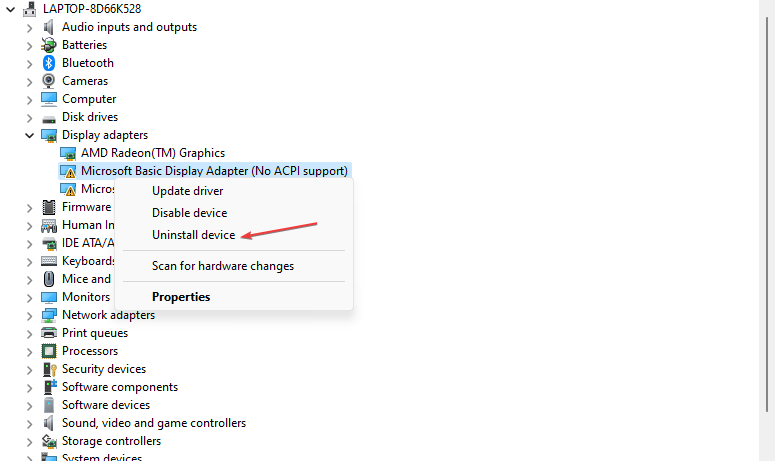
- Bifați caseta pentru Încercați să eliminați driverul pentru acest dispozitiv și faceți clic pe Dezinstalează.
- Du-te la site-ul oficial al producătorului și descărcați software-ul driver relevant pentru sistemul dvs.
- Reporniți computerul și verificați dacă ajută la rezolvarea erorii.
Reinstalarea driverelor grafice va permite componentelor sale să funcționeze fără probleme și va rezolva problema ecranului negru de pe laptopul Acer. Consultați articolul nostru despre cum se instalează manual driverele pe Windows 11.
2. Utilizați tastele funcționale
- Deconectați toate dispozitivele externe de la computer.
- Tine Butonul de pornire timp de 10-15 secunde pentru a vă asigura că laptopul este oprit. Apoi, apăsați pe Butonul de pornire pentru a porni laptopul.
- apasă pe F2, F9, F10, și introduce tastele de pe tastatură când vedeți apariția logo-ului Acer sau a ecranului de deschidere.

- Selectați Ieșire, apoi da, și apăsați introduce. Laptopul ar trebui să pornească și să remedieze problema ecranului negru.
Tastele dedicate enumerate mai sus vor repara ecranul negru al laptopului Acer la pornire și vor rezolva problemele de pornire legate de funcționalitatea acestuia.
- Remediere: Folderul comprimat (Arhivat) este nevalid
- rtf64x64.sys: Cum să remediați această eroare Ecran albastru al morții
3. Rulați o scanare System File Checker (SFC).
- Faceți clic stânga pe start butonul, tastați prompt de comandă, și selectați Rulat ca administrator.
- Clic da pe Controlul contului utilizatorului prompt.
- Introduceți următoarele și apăsați introduce:
sfc /scannow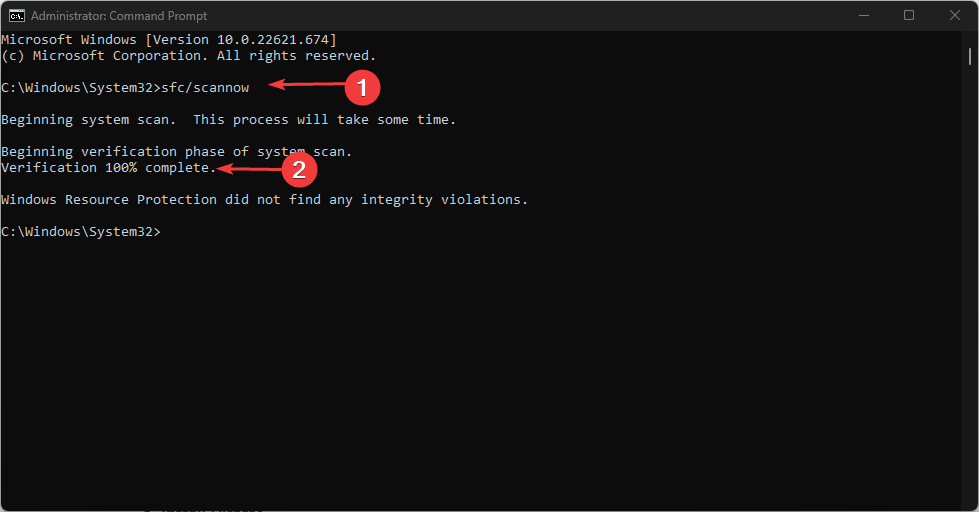
- Reporniți computerul pentru a vedea dacă apare ecranul negru.
O scanare System File Checker va verifica și elimina fișierele de sistem corupte de pe laptopul dvs. Acer și îi va permite să funcționeze corect. Verificați ce să faceți dacă nu se întâmplă nimic când selectezi Run ca administrator pe Windows 10/11.
În plus, verificați modalitățile de a remedia ecran negru fără probleme cu cursorul pe Windows 11 pentru mai mulți pași de depanare.
De asemenea, nu ezitați să citiți articolul nostru despre ecranul devine negru când Alt-Tab este folosită o comandă rapidă.
Dacă aveți întrebări sau sugestii suplimentare, vă rugăm să le trimiteți în secțiunea de comentarii.
Mai aveți probleme? Remediați-le cu acest instrument:
SPONSORIZAT
Dacă sfaturile de mai sus nu v-au rezolvat problema, este posibil ca computerul să întâmpine probleme mai profunde cu Windows. Iti recomandam descărcarea acestui instrument de reparare a PC-ului (evaluat excelent pe TrustPilot.com) pentru a le adresa cu ușurință. După instalare, faceți clic pe butonul Incepe scanarea butonul și apoi apăsați pe Repara tot.

